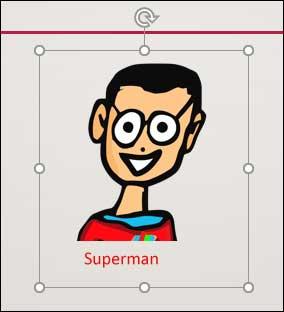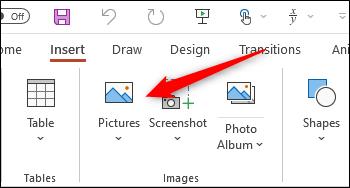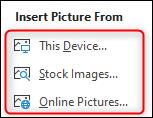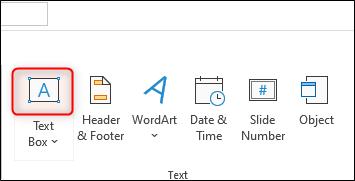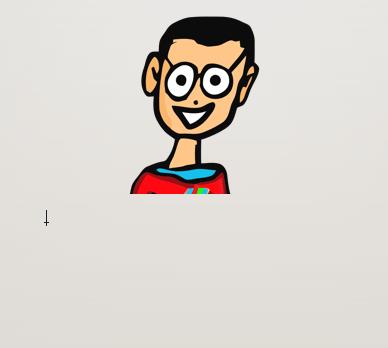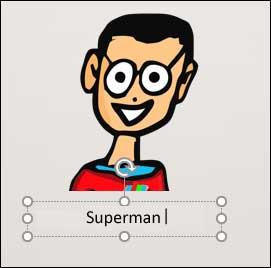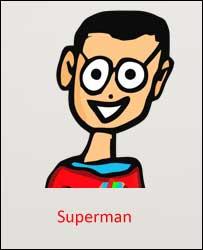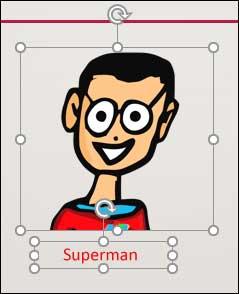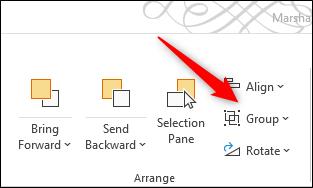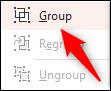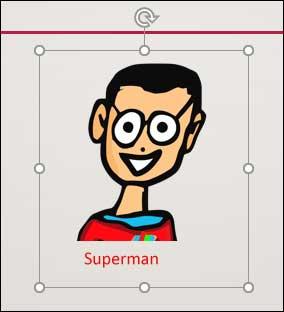Das Hinzufügen von Bildunterschriften zu Fotos ist eine effektive Methode, um zusätzliche Inhalte zu vermitteln oder ein Werk urheberrechtlich zu schützen. Scheuen Sie sich also nicht, Bildunterschriften in Ihre Microsoft PowerPoint-Präsentationen einzufügen . Der Artikel zeigt Ihnen, wie Sie Fotos in PowerPoint einfach und einfach mit Bildunterschriften versehen .
Anleitung zum Einfügen von Bildunterschriften in Microsoft PowerPoint
1. Öffnen Sie PowerPoint und fügen Sie das Bild ein, dem Sie eine Beschriftung hinzufügen möchten.
Um ein Bild einzufügen, gehen Sie zur Registerkarte Einfügen > wählen Sie Bilder in der Gruppe Bilder :
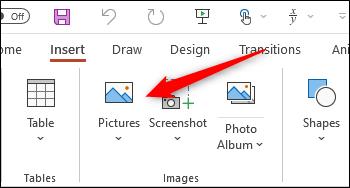
Wählen Sie im Dropdown-Menü den Ort aus, an dem Sie das Bild einfügen möchten. Sie haben 3 Möglichkeiten, Fotos herunterzuladen von:
- Dieses Gerät - Dieses Gerät
- PowerPoint-Vektoren - Stockbilder
- Online Bilder - Online Bilder
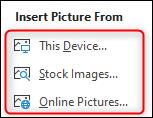
2. Nachdem Sie das Bild hinzugefügt haben, ist es an der Zeit, die Bildunterschrift einzufügen. In Word bietet Microsoft eine integrierte Funktion zum Einbetten von Bildbeschriftungen. PowerPoint hat diese Funktion leider nicht. Daher müssen Sie die Beschriftung manuell einfügen, indem Sie ein Textfeld unter dem Bild hinzufügen.
Wählen Sie auf der Registerkarte Einfügen die obere Hälfte des Textfelds in der Gruppe Text aus, sodass Sie das Textfeld überall auf der Folie horizontal zeichnen können.
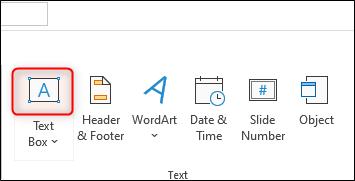
Um das Textfeld zu zeichnen, klicken und ziehen Sie den Cursor:
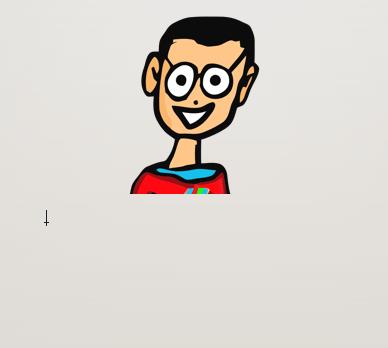
Wenn das Textfeld fertig ist, geben Sie die Beschriftung ein:
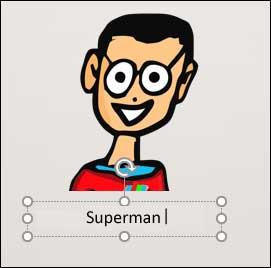
Wenn Sie mit dem Importieren des Inhalts fertig sind, ändern Sie bei Bedarf die Größe.
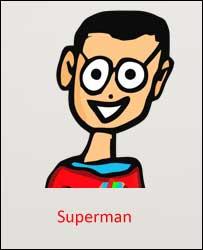
3. Schließlich möchten Sie Fotos und Text gruppieren. Wenn Sie das Bild auf der Folie verschieben möchten, ist dies wirklich notwendig.
Um Bilder und Text zu gruppieren, halten Sie Strg oder Cmd auf dem Mac gedrückt und wählen Sie sowohl das Bild- als auch das Textfeld aus.
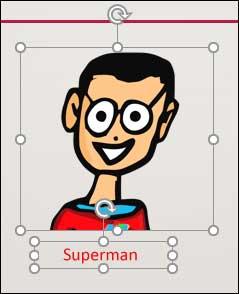
Klicken Sie anschließend auf die Schaltfläche Gruppe in der Gruppe Anordnen der Registerkarte Bildformat .
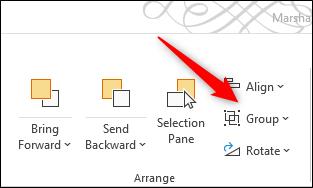
Wählen Sie im angezeigten Dropdown-Menü Gruppe aus :
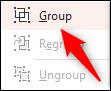
Wenn Sie dieses Bild später auswählen, erscheinen das Textfeld und das Bild im selben Rahmen: